Spreminjanje barve las na slikah je postalo priljubljeno orodje za urejanje fotografij, saj omogoča uporabnikom, da izrazijo svojo ustvarjalnost in preizkusijo različne barve lase. Med številnimi aplikacijami za urejanje fotografij izstopa PicsArt, ki ponuja enostavna orodja in funkcije za dosego želenega rezultata.
Postopek spreminjanja barve las s PicsArt
Spodaj so podrobna navodila, kako preprosto spremeniti barvo las na vaših fotografijah:
| Korak |
Opis |
| 1. |
Odprite aplikacijo PicsArt na vašem telefonu. |
| 2. |
V glavnem vmesniku kliknite ikono »+« na dnu zaslona. |
| 3. |
Izberite sliko, na kateri želite spremeniti barvo las. |
| 4. |
Kliknite na Beautify v vmesniku za urejanje slik. |
| 5. |
Na desni strani se orodna vrstica premaknite in izberite Barva las. |
| 6. |
Izberite eno od razpoložljivih barv ali kliknite barvni krog za mešanje barv. |
| 7. |
Premikajte dva točke v barvnem krogu, da prilagodite želeno barvo in potrdite izbiro z ikono kljukice. |
| 8. |
Shranite urejanje s klikom na ikono kljukice v zgornjem desnem kotu. |
| 9. |
Izvozite sliko s klikom na ikono puščice. |
| 10. |
Shranite sliko s klikom na gumb Shrani. |
Primeri rezultatov
Oglejte si nekaj primerov pred in po spremembi barve las:


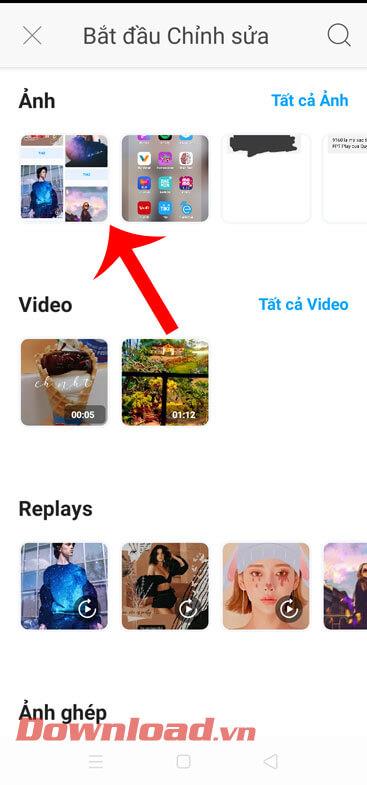
Nasveti za izboljšanje rezultatov
- Pazite na osvetlitev: Dobra osvetlitev fotografije bo omogočila natančnejšo spremembo barve.
- Uporabite različne barve: Preizkusite različne odtenke za dosego želene videz.
- Uredite dodane barve: Po spremembi barve lahko dodatno prilagodite kontrast in svetlost.
Želim vam uspeh!



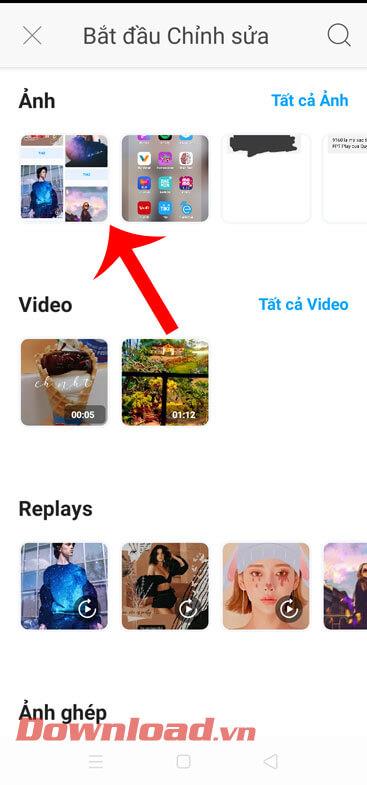









Jana -
Priporočam dodajanje dodatkov, ko spremenite barvo. To res popravi videz
Teja -
Imam vprašanje, ali je mogoče spremeniti barvo las tudi na slikah, kjer so lasje v šopih
Maša -
V zadnjih dveh dneh sem poskusila več barv, navodila so super! Kdo bi si mislil, da je to tako enostavno
Vanja_ribič -
Res odlični nasveti. Uporabila sem te korake in barva las je videti super! Hvala
Alenka -
Res dobro napisan članek! Mogoče bi dodali nekaj več slikovnega materiala, ker je to včasih lažje razložiti
Filip -
Imate morda kakšne namige za izbiro najboljše barve za nasvet? Rad bi nekaj drastičnega!
Petra -
Odlična objava! Zelo uporabna za vse, ki si želijo popestriti svoj videz. Komaj čakam, da bom videla, kaj bom lahko ustvarila
Ula_mala -
Včeraj sem poskusila narediti modre lase in res je delovalo! Hvala za navdih
Mia -
Wow, ta post me je res navdihnil. Hvaležna sem, da imam to aplikacijo na telefonu
Kaja M. -
Ali aplikacija ponuja tudi kakšne učinke za lase? Našla sem par možnosti
Donovan -
Hvala za ta post! To je bila moja prva izkušnja s PicsArt in res sem uživala!
Natasha -
Ali obstajajo kakšni nasveti za tiste, ki nimajo veliko izkušenj s PicsArt? Rad bi nekaj posebnega
Nika -
Kako dolgo običajno ostane barva na sliki? Ali bo treba ponovno spreminjati
Jernej -
Ali lahko nekdo deli rezultate po uporabi teh navodil? Zelo me zanima, kako izgleda končni izdelek.
Dejan -
Super! Rad bi dodal, da je barvanje las lahko odlična priložnost za izboljšanje samopodobe!
Luka92 -
To je zelo koristno! Zaslužite si vse pohvale za to izjemno delo. Ste super
Marko -
Super navodila! Zdaj bom končno lahko spremenil barvo las v PicsArtu na telefonu. Hvala
Roža -
Hvala za to objavo! Vsi v družini smo poskušali in rezultati so bili neverjetni
Vid -
Hihihi, pravkar sem poskušal in izgledam kot podgana v pomarančasti barvi. Upam, da to lahko popravim!
Viktor -
Kako super je možnost, da spremenite barvo las! Komaj čakam, da preizkusim vso kreativnost
Katarína -
Wow, super ideja! Komaj čakam, da poskusim s to aplikacijo. Barva pink mi je zelo všeč
Žiga -
Vsakič, ko spremenim barvo, se počutim tako osveženega! Ta članek je samo dodal dodaten poudarek
Rok -
Ali je mogoče te spremembe shraniti in deliti neposredno iz aplikacije? To bi bilo super!
Elena -
Hvala za to čudovito razlago! Še posebej mi je bila všeč ideja o dodajanju filtra k fotografijam
Matic 88 -
Kaj pa, če se odločim za rdečo barvo? Bo aplikacija dobro delovala z zelo svetlimi lasmi
Lenka -
Nikoli ne bi pomislila, da bi res lahko tako enostavno spremenila barvo. Navdušena!
Slavko -
Odličen članek! Pomagal mi je spremeniti moj izgled in se počutim veliko bolj samozavestno
Simon -
Pohvala avtorju! Res mi je pomagal pri ustvarjanju mojega novega videza. Zdaj sem pripravljen na zabavo
Janek95 -
Slišal sem, da PicsArt ponuja tudi različne filtre. Kako lahko dodam te filtre na svojo sliko?